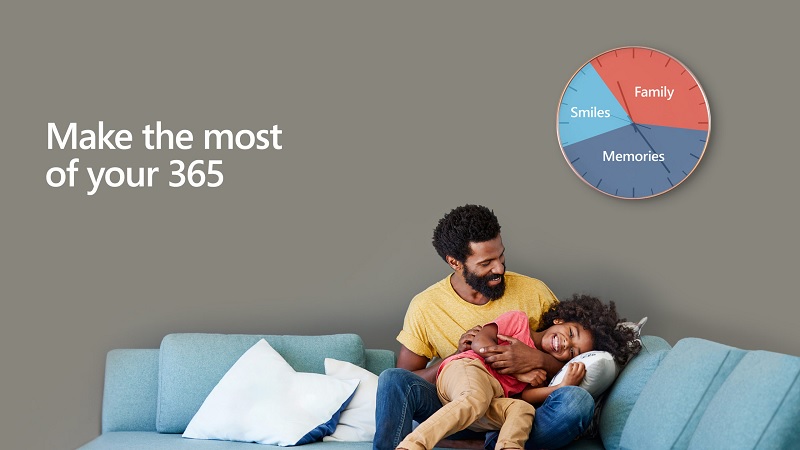
Excel đối với dân văn phòng thì ngày nào cũng phải sử dụng, giống như những phần mềm soạn thảo như Microsoft powerpoint, word,.. là điều tất yếu. Đặc biệt, Excel là ứng dụng chúng ta thường làm việc do sự tiện dụng và phổ biến của nó. Việc soạn thảo đơn giản thì chắc chắn là ai cũng có thể làm được, thế nhưng có rất nhiều thủ thuật và phím tắt đơn giản hơn rất nhiều, có thể giúp cho công việc của bạn trở nên nhẹ nhàng và nhanh chóng, tiết kiệm thời gian nếu phải soạn thảo rất nhiều văn bản mỗi ngày. Các phím tắt dưới đây được sử dụng cho Excel 2013, 2016 và 2019.
Tóm tắt nội dung
Làm việc với dữ liệu được chọn
- Chọn các ô:
| Shift + Space (Phím cách) | Chọn toàn bộ hàng. |
| Ctrl + Space | Chọn toàn bộ cột. |
| Ctrl + phím Shift + * (dấu sao) | Chọn toàn bộ khu vực xung quanh các ô đang hoạt động. |
| Ctrl + A (hoặc ctrl + Shift + Space) | Chọn toàn bộ bảng tính (hoặc các khu vực chứa dữ liệu) |
| Ctrl + Shift + Page Up | Chọn sheet hiện tại và trước đó trong cùng file excel |
| Shift + phím mũi tên | Mở rộng vùng lựa chọn từ một ô đang chọn. |
| Ctrl + Shift + phím mũi tên | Mở rộng vùng được chọn đến ô cuối cùng trong một hàng hoặc cột |
| Shift + Page Down / Shift + Page Up | Mở rộng vùng được chọn xuống cuối trang màn hình / lên đầu trang màn hình. |
| Shift + Home | Mở rộng vùng đượcc họn về ô đầu tiên của hàng |
| Ctrl + Shift + Home | Mở rộng vùng chọn về ô đầu tiên của bảng tính. |
| Ctrl + Shift + End | Mở rộng vùng chọn đến ô cuối cùng được sử dụng trên bảng tính (góc dưới bên phải). |

- Quản lý trong các vùng lựa chọn:
| F8 | Bật tính năng mở rộng vùng lựa chọn (bằng cách sử dụng thêm các phím mũi tên) mà không cần nhấn giữ phím shift. |
| Shift + F8 | Thêm một (liền kề hoặc không liền kề) dãy các ô để lựa chọn. Sử dụng các phím mũi tên và Shift + phím mũi tên để thêm vào lựa chọn. |
| Enter /Shift + Enter | Di chuyển lựa chọn ô hiện tại xuống / lên trong vùng đang được chọn |
| Tab /Shift + Tab | Di chuyển lựa chọn ô hiện tại sang phải / trái trong vùng đang được chọn. |
| Esc | Hủy bỏ vùng đang chọn. |
- Chỉnh sửa bên trong ô:
| Shift + mũi tên trái / Shift +mũi tên phải | Chọn hoặc bỏ chọn một ký tự bên trái / bên phải. |
| Ctrl + Shift + mũi tên trái /Ctrl + Shift + mũi tên phải | Chọn hoặc bỏ chọn một từ bên trái / bên phải. |
| Shift + Home / Shift + End | Chọn từ con trỏ văn bản đến đầu / đến cuối của ô |
Giúp điều hướng trong bảng tính
| Các phím mũi Tên | Di chuyển lên, xuống, sang trái, hoặc sang phải trong một bảng tính. |
| Page Down / Page Up | Di chuyển xuống cuối bảng tính/ lên đầu của bảng tính |
| Alt + Page Down / Alt + Page Up | Di chuyển màn hình sang phải / trái trong một bảng tính. |
| Tab / phím Shift + Tab | Di chuyển một ô sang phải / sang trái trong một bảng tính. |
| Ctrl + phím mũi tên | Di chuyển đến các ô rìa của khu vực chứa dữ liệu |
| Home | Di chuyển đến ô đầu của một hàng trong một bảng tính. |
| Ctrl + Home | Di chuyển đến ô đầu tiên của một bảng tính. |
| Ctrl + End | Di chuyển đến ô cuối cùng chứa nội dung trên một bảng tính. |
| Ctrl + f | Hiển thị hộp thoại Find and Replace (mở sẵn mục Tìm kiếm – Find) |
| Ctrl + h | Hiển thị hộp thoại Find and Replace (Mở sẵn mục Thay thế – Replace). |
| Shift + F4 | Lặp lại việc tìm kiếm trước đó |
| Ctrl + g (hoặc f5 ) | Hiển thị hộp thoại ‘Go to’. |
| Ctrl + mũi tên trái / Ctrl + mũi tên phải | Bên trong một ô: Di chuyển sang ô bên trái/hoặc bên phải của ô đó. |
| Alt + mũi tên xuống | Hiển thị danh sách AutoComplete |

(Bài viết tiếp theo: Các phím tắt trong Excel để chèn và chỉnh sửa dữ liệu)
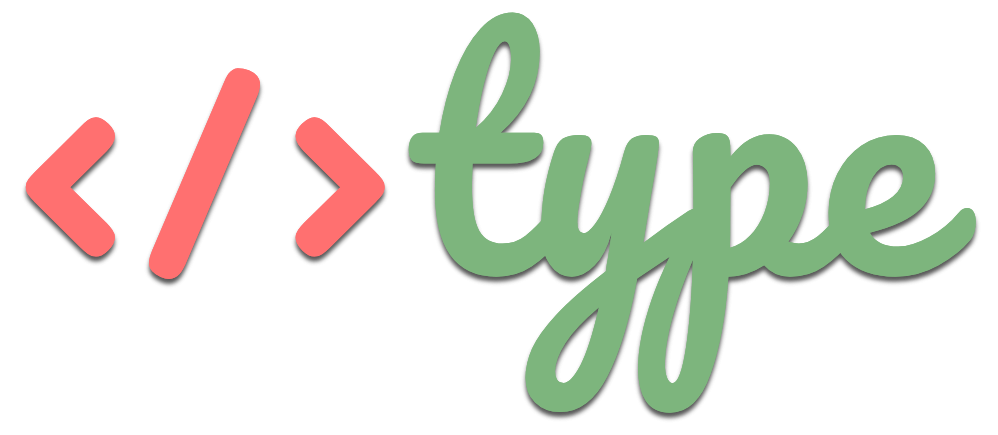

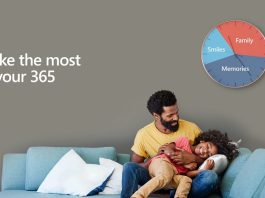
[…] theo phần trước về việc sử dụng phím tắt hiệu quả trong Excel. Hôm nay tôi sẽ hướng dẫn cho mọi người Các phím tắt trong Excel để chèn và […]